スキャン
スキャンの基本操作(メール送信)
補足
スキャンの方法は、ほかにも[ボックス保存]、[スキャン送信]、[USB保存]、[WSDスキャン]があります。
メール送信をするには、本体のメール環境を設定しておく必要があります。
基本的なメール送信の手順
- 原稿をセットします。
参照
原稿のセット方法については、『ユーザーガイド』を参照してください。
- [メール送信]をタップします。
- キーボード入力、または
 (アドレス帳)をタップして、宛先を指定します。
(アドレス帳)をタップして、宛先を指定します。補足
宛先の種類(To/CC/BCC)を変更するときは、
 をタップします。
をタップします。アプリの表示カスタマイズの[初期表示画面]の設定によっては、表示される画面が異なります。
参照
ワンタッチボタンからの宛先指定は、ワンタッチボタンを参照してください。
- 画面上部の
 ([機能リスト])をタップして、各項目を設定します。
([機能リスト])をタップして、各項目を設定します。補足
設定値を初期設定に戻すときは、
 ([リセット])をタップします。
([リセット])をタップします。
参照
各項目の説明は、機能リストを参照してください。
- [スタート]をタップします。
読み込みの中止
 、または[ストップ]をタップします。
、または[ストップ]をタップします。- [中止]をタップします。
続けて読み込む
- [原稿を追加する]をタップします。
補足
機能リストで[次原稿]を有効に設定しても、原稿を続けて読み込むことができます。
- 次の操作を選択します。
次原稿を読み込む
- 次の原稿をセットします。
- [スキャン]をタップします。
次原稿の設定を変更する
- 次の原稿をセットします。
- [設定変更]をタップします。
- 機能リストの設定を変更します。
- [スキャン]をタップします。
- すべての原稿を読み込んだら、[読み込み完了(送信)]をタップします。
宛先の編集
- 宛先をタップします。
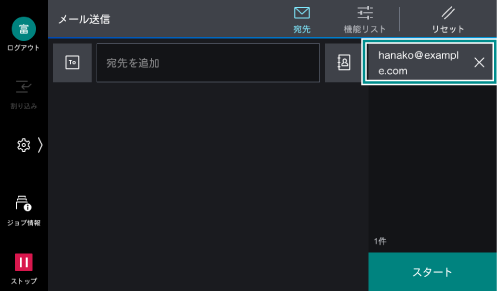
- 次の操作を選択します。
項目
説明
[宛先の種類]
メール送信では、[宛先]、[CC]、[BCC]が指定できます。スキャン送信では、[宛先]だけ設定されます。
[宛先から削除]
宛先を削除します。
[編集]
宛先を修正します。
[アドレス帳に追加]
新しく連絡先を作成します。または、既存の連絡先に宛先を追加します。
ワンタッチボタン
あらかじめワンタッチボタンに宛先を登録しておくと、ボタンをタップするだけで宛先を指定できます。
参照
ワンタッチボタンへの宛先の登録は、[ワンタッチボタン設定]/[ワンタッチボタンとアドレス帳登録番号の設定]/[アドレス帳登録番号の設定]を参照してください。